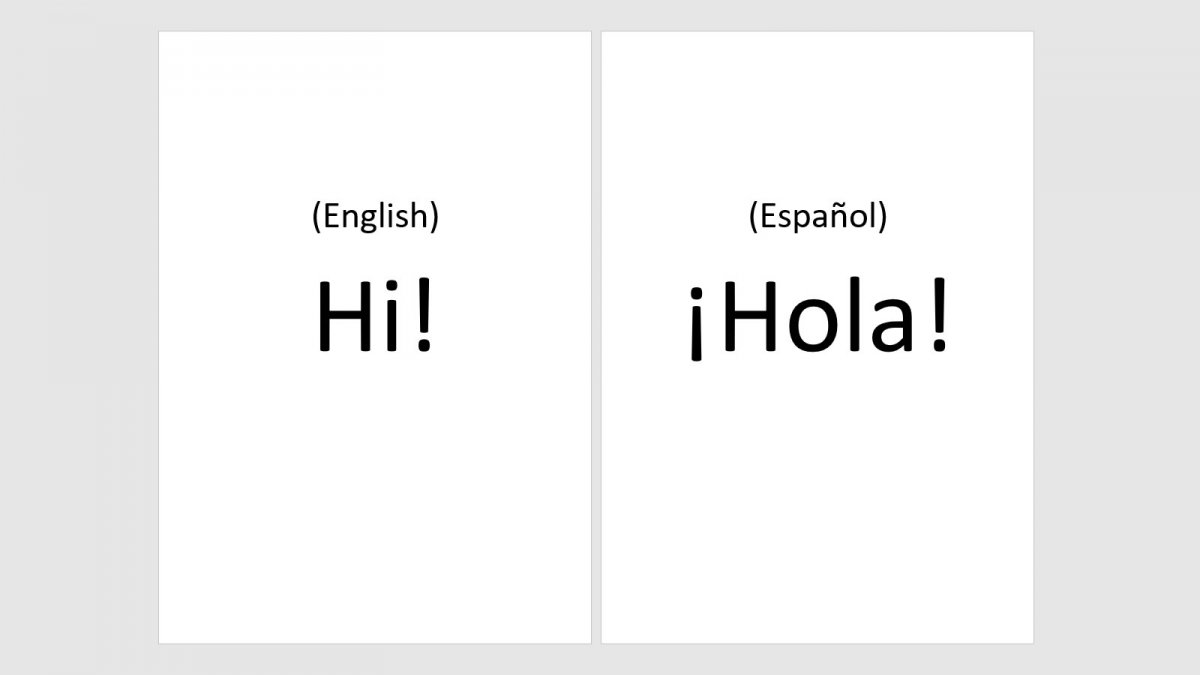Microsoft Word verfügt über ein integriertes Tool zur Textübersetzung. Damit ist es möglich, direkt in dem Dokument, an dem du arbeitest, zu übersetzen, ohne dass du andere Internet-Übersetzer benutzen und mit Copy & Paste arbeiten musst. Um dieses Tool zu verwenden, öffnest du zunächst Word mit dem Dokument, das du übersetzen möchtest.
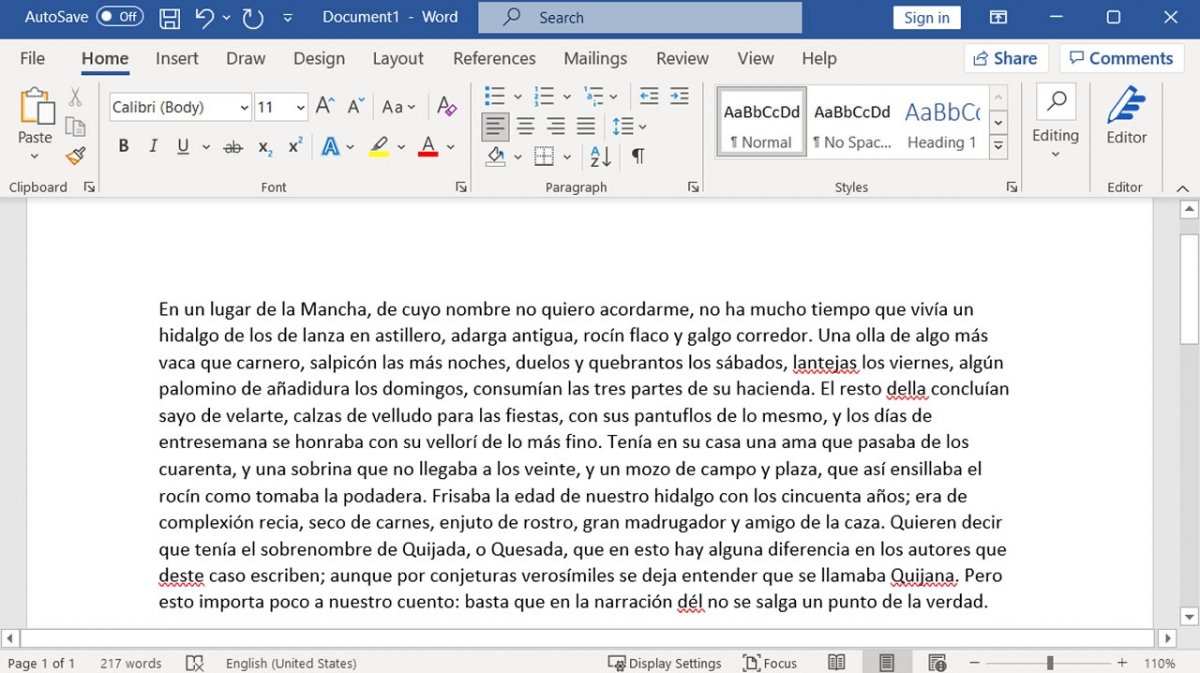 Öffne das Word-Dokument mit dem Text, den du übersetzen möchtest
Öffne das Word-Dokument mit dem Text, den du übersetzen möchtest
Mit dem offenen Word-Dokument auf dem Bildschirm, wechsle in den Menübereich Review.
 Gehe in einem Word-Dokument auf die Registerkarte Review
Gehe in einem Word-Dokument auf die Registerkarte Review
Wenn du nicht das ganze Dokument übersetzen willst, sondern nur einen Teil davon, kannst du jetzt auswählen, was du übersetzen willst. Im nächsten Schritt klickst du auf die Schaltfläche Language.
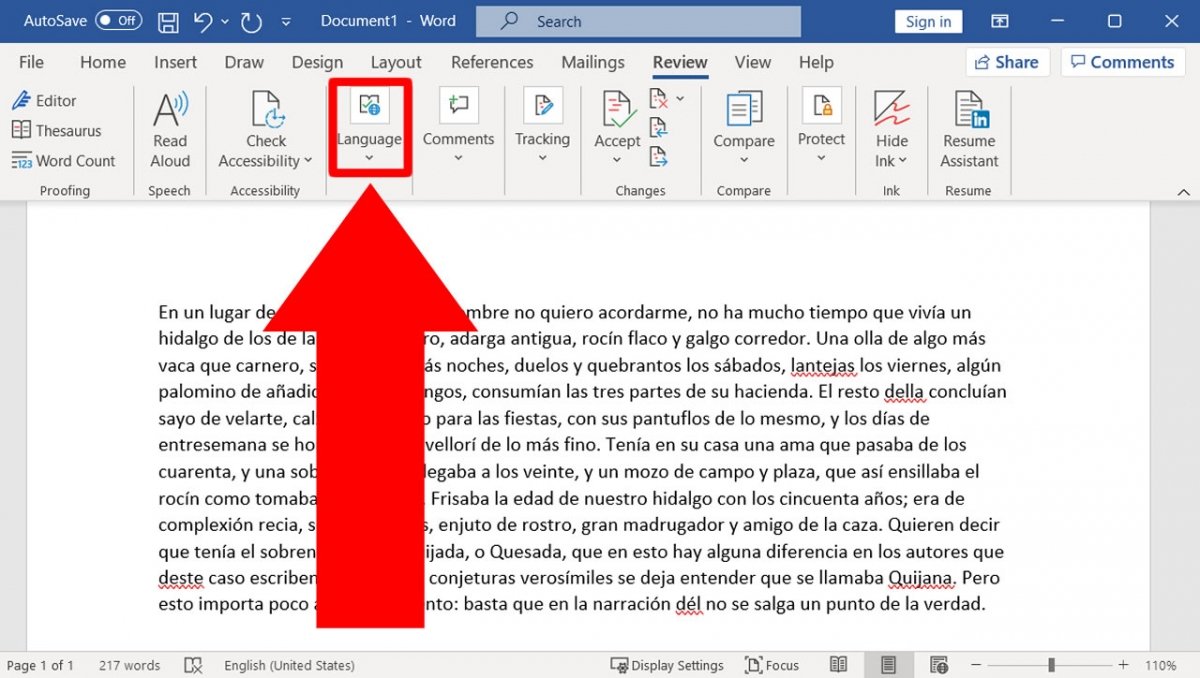 Klicke auf die Schaltfläche Language
Klicke auf die Schaltfläche Language
Es werden mehrere Optionen angezeigt. Du musst auf Translate klicken.
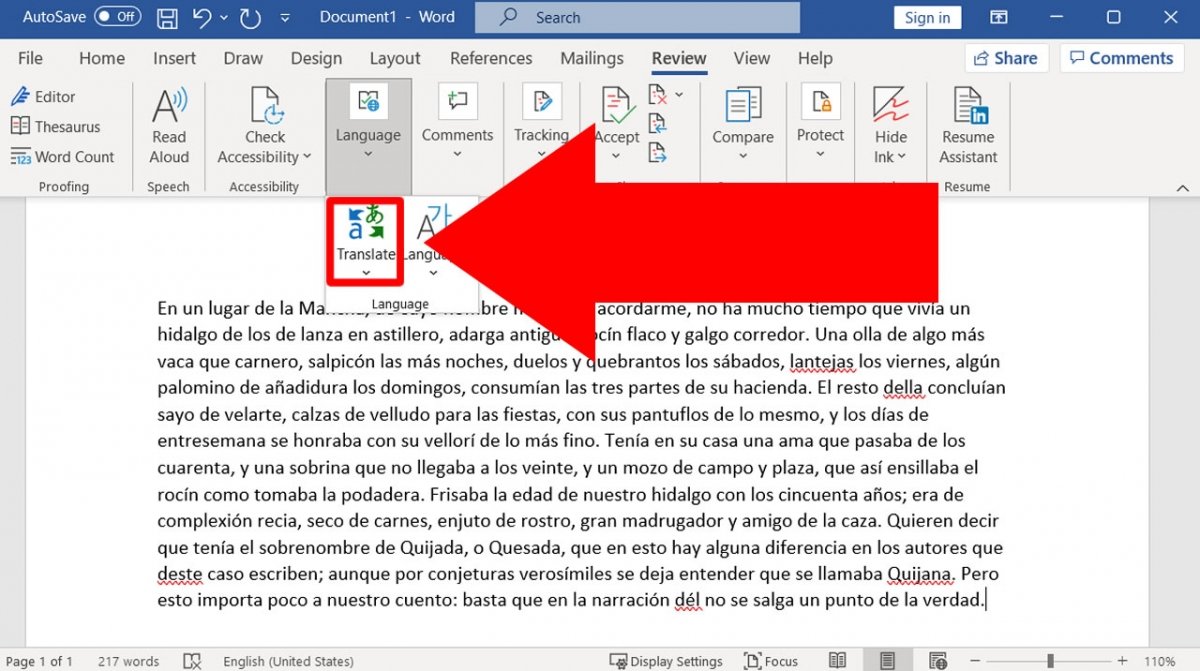 Klicke auf die Schaltfläche Translate
Klicke auf die Schaltfläche Translate
Es werden zwei Optionen angezeigt: Translate Document und Translate Selection (Dokument übersetzen und Auswahl übersetzen). Wähle die, die du brauchst.
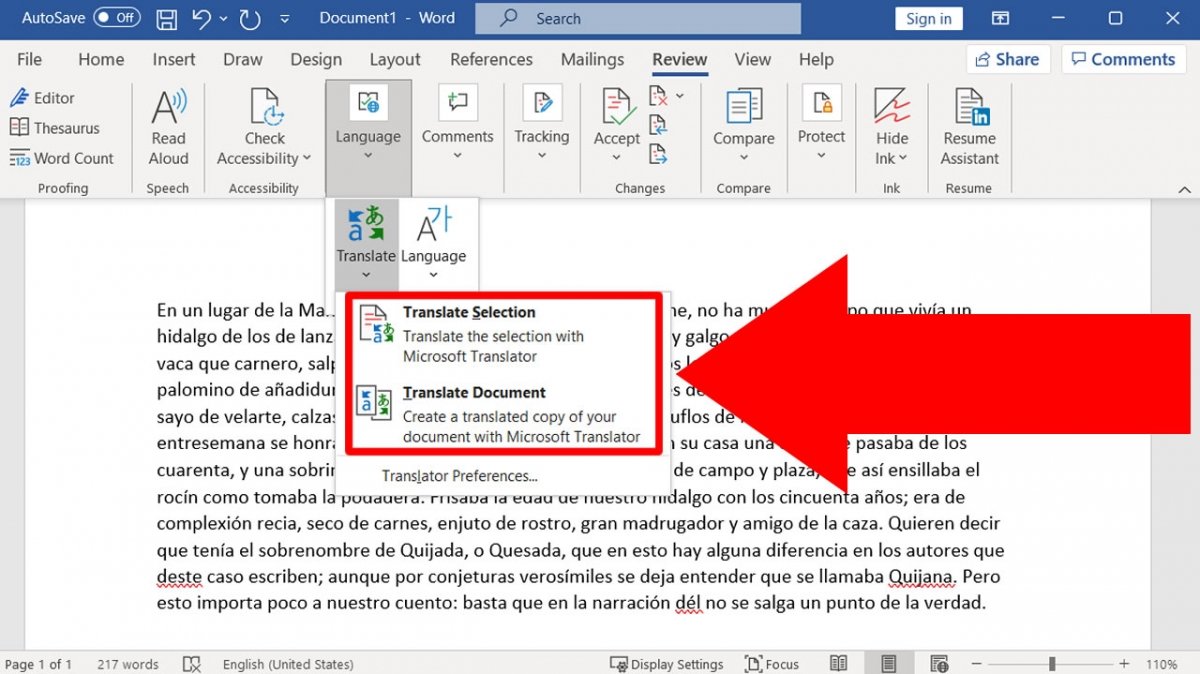 Wähle nach Bedarf auf Translate Selection oder Translate Document übersetzen
Wähle nach Bedarf auf Translate Selection oder Translate Document übersetzen
Auf der rechten Seite des Dokuments wird nun ein Menü angezeigt. Es zeigt die Ausgangssprache (From) und die Zielsprache (To) an. In Del kannst du die Einstellung auf Auto-detect (automatisch erkennen) belassen. Wenn es nicht viele Wörter in mehreren Sprachen gibt, sollte es die Sprache des Textes erkennen. In A solltest du die Sprache auswählen, in die du übersetzen möchtest.
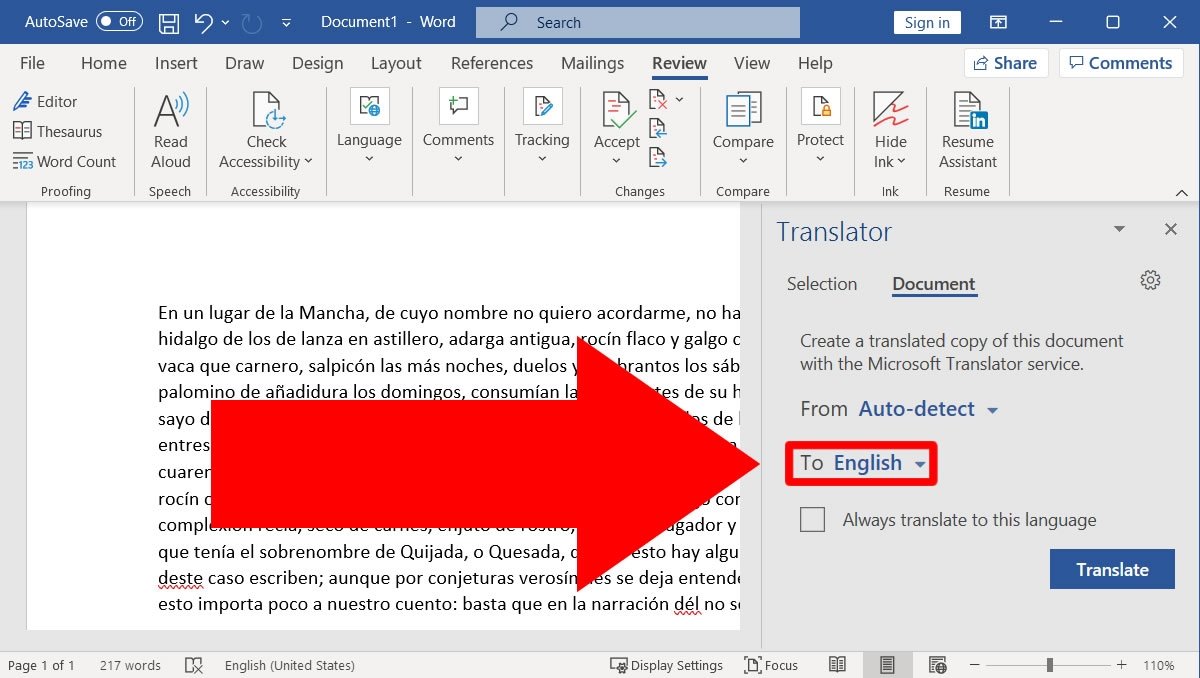 Wähle die Sprache, in die du übersetzen möchtest
Wähle die Sprache, in die du übersetzen möchtest
In unserem Beispiel werden wir den ersten Absatz von Don Quijote automatisch ins Englische übersetzen. Nachdem du die englische Sprache ausgewählt hast, klicke einfach auf Translate.
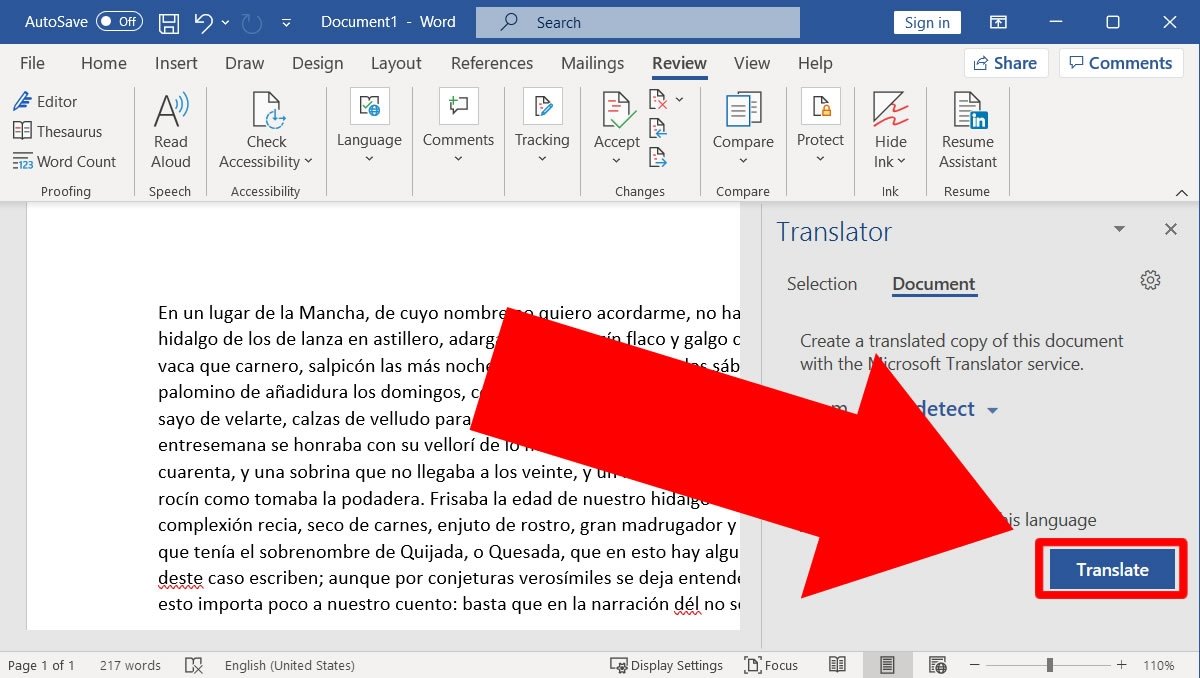 Klicke auf Übersetzen, damit Word die Übersetzung vornimmt.
Klicke auf Übersetzen, damit Word die Übersetzung vornimmt.
In wenigen Augenblicken wird das Dokument übersetzt..
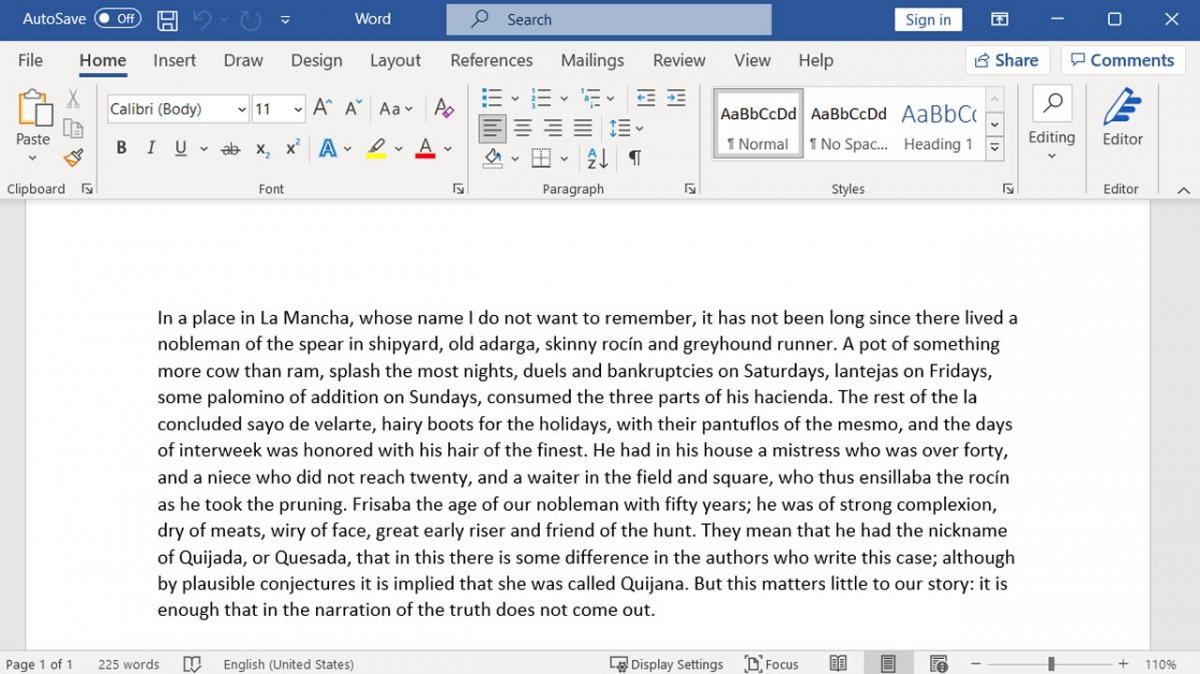 Dokument oder Auswahl übersetzen
Dokument oder Auswahl übersetzen
Bedenke, dass Übersetzer/innen trotz der vielen technologischen Fortschritte immer noch nicht perfekt sind. Es gibt viele grammatikalische und orthographische Ausnahmen, die sie übersehen werden. Allerdings sind diese Übersetzer/innen sind jedoch besser auf die Umwandlung von Texten zwischen weit verbreiteten Sprachen wie Englisch und Deutsch vorbereitet.